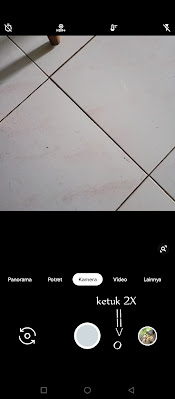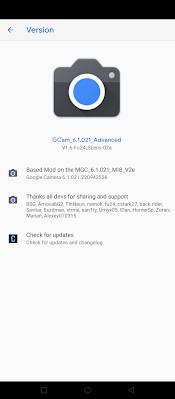|
| APN tercepat |
APN (Access Pont Name) :
adalah titik akses yang berfungsi sebagai jembatan untuk menghubungkan sebuah perangkat dengan jaringan internet yang disediakan operator.
APN sebenarnya sudah tersetting secara default (APN bawaan), namun pada beberapa perangkat titik akses tersebut jaringannya kurang cepat.
Oleh karena itu, tak sedikit pengguna yang mengganti APN untuk mendapatkan kualitas jaringan super ngebut, stabil dan berasa sedang menggunakan jaringan 5G.
Jika kebetulan Anda adalah salah satu korban sinyal lelet, yuk simak cara setting APN tercepat untuk semua operator berikut ini.
APN Tercepat Semua Operator
Sebenarnya, setiap operator sudah memiliki APN tersendiri agar perangkat bisa terhubung ke layanan jaringan yang telah disediakan.
Namun, ada juga APN yang sifatnya universal alias bisa digunakan pada segala jenis kartu yang digunakan baik GSM maupun CDMA dari berbagai operator.
Melalui APN tersebut, HP kentang pun tetap bisa melakukan aktivitas internet berat tanpa buffering.
Adapun cara setting APN tercepat semua operator yaitu:
Sebagai langkah awal, masuklah ke menu Pengaturan dan Pilih Data Seluler.
Setelah itu, pilih menu Access Point Name (APN) dan Anda akan langsung dibawa ke halaman APN. Pada halaman tersebut pengguna bisa melihat setting APN bawaan yang digunakan dan umumnya menyesuaikan jenis operator kartu SIM.
Selanjutnya, klik simbol Tambah (+) untuk membuat APN baru.
Setelah itu klik Simpan (Save) dan kembalilah ke halaman APN Anda.
Langkah selanjutnya gantilah jenis APN yang aktif menjadi APN yang baru saja dibuat dan tunggulah hingga sinyalnya keluar.
Terakhir lakukan refresh sinyal jaringan dengan mengaktifkan dan menonaktifkan mode pesawat serta jaringan data di perangkat.
Kumpulan APN Tercepat All Operator
APN yang telah disediakan oleh masing-masing provider data seluler di Indonesia.
APN ini dikembangkan untuk mendukung kualitas layanan jaringan yang ditawarkan oleh setiap operator.
Untuk pengaturannya sama dengan pengaturan APN umumnya, namun dengan sedikit perbedaan settingan yang bisa dilihat pada daftar berikut ini.
APN Telkomsel
Nama: Telkomsel
APN: GPRS
Username: wap
Password: wap123
APN Indosat
Nama: Indosat Gprs
APN: indosatgprs
Username: indosat
Password: indosat
APN XL
XL GPRS
Nama: XL GPRS
APN: www.xlgprs.net
Username: xlgprs
Password: proxl
XL Unlimited
Nama: XL Unlimited
APN: xlunlimited
Username: kosongkan
Password: kosongkan
APN Tri
Tri GPRS
Nama: 3gprs
APN: 3gprs
Username: 3gprs
Password: 3gprs
Tri Data
Nama: 3gprs
APN: 3gprs
Username: 3data
Password: 3data
Tri Unlimited
Nama: 3 Unlimited
APN: 3data
Username: 3data
Password: 3data
APN Axis
Nama: GprsAxis
APN: AXIS
Username: axis
Password: 123456
APN Smartfren
Nama: Smartfren
APN: smartfren
Username: M8
Password: M8
Dial Number: #777
APN Tercepat di Dunia
Meskipun kecil, Jepang sudah lama dikenal sebagai negara maju sehingga tidak mengherankan bahwa teknologi mereka pun lebih terdepan.
Bahkan, saat ini Jepang sudah menggunakan jaringan 6G, jauh berbeda dengan Indonesia yang masih di 4G.
Oleh karena itu, koneksi internet di negeri Sakura ini pun digadang-gadang sebagai internet tercepat di dunia dengan menggunakan layanan fiber optik Nuro.
Mempertimbangkan hal tersebut, saat ini banyak masyarakat tertarik menggunakan APN dengan server Jepang yang memiliki kecepatan download hingga 10 Mb/s.
Untungnya, APN server Jepang ini sudah bisa digunakan di negara Indonesia dan bisa diaplikasikan pada semua operator seluler seperti Telkomsel, XL Axiata, Tri, Indosat, maupun Smartfren.
Kelebihan APN Server Jepang
Memiliki kecepatan download yang tinggi yaitu 5 Mb/s hingga 15 Mb/s.
Bisa digunakan untuk streaming video melalui Youtube tanpa buffering untuk resolusi 720 p maupun 1080 p.
Tidak mengalami lag saat bermain game online berat seperti Mobile Legend maupun PUBG.
Koneksi internet lebih stabil.
Cata Setting APN Tercepat Menggunakan Server Jepang
Sebenarnya, cara setting APN menggunakan server Jepang tidak jauh berbeda dengan setting APN pada umumnya.
Hanya saja, akan ada perbedaan dalam mengisi beberapa kolom dalam pembuatan APN baru.
Berikut langkah-langkah setting APN server Jepang untuk menikmati internetan super ngebut.
Pertama-tama, bukalah menu Pengaturan dan masuklah ke menu APN di perangkat. Setiap perangkat mungkin memiliki letak yang berbeda-beda, tetapi pada umumnya ada pada menu Jaringan atau Data Seluler.
Setelah itu, klik opsi Tambah APN (Add APN) yang disimbolkan dengan tanda tambah (+).
Kemudian, lakukan pengaturan APN seperti berikut ini.
Nama : TheJexz
APN : open5g.softbank.ne.jp
proxy : kosongkan
port : kosongkan
yang lain kosongkan saja, karena yang berpengaruh hanya pada APN saja.
Selanjutnya klik Save (Simpan APN).
Langkah berikutnya ubahlah APN yang digunakan dari APN lama menjadi APN baru dengan cara klik APN baru.
Setelah itu, On/Off mode pesawat pada perangkat untuk merefresh jaringan.
Terakhir, aktifkan jaringan data seluler Anda dan cobalah rasakan perbedaan kulitas jaringan internet yang ditawarkan.
Akhir Kata
Itulah tadi cara mudah setting APN tercepat untuk semua operator serta beberapa rekomendasi APN untuk setiap operator seluler di Indonesia yang bisa dijadikan sebagai referensi.
Meskipun menggunakan APN yang sama, ada kemungkinan bahwa kecepatan internet Anda dan orang lain berbeda karena adanya perbedaan perangkat maupun kondisi jaringan di wilayahnya.
Selamat mencoba.